サービス名から探す : Microsoft 365 from NTTドコモビジネスに関するよくあるご質問
配送履歴の確認方法を教えてください。
Exchange Online では、メールの送受信が行われた場合、成功 / 失敗を問わずメッセージの追跡ログが残る動作となっております。
Microsoft 365 のオンラインサイト へ管理者ユーザーにてログインしExchange 管理センターでの「メッセージ追跡」にて該当のメールの各情報を指定する事により過去90日間の配送情報をお客様側でも確認することが可能です。
直近 10 日未満であれば、要約レポートとしてオンラインで確認ができます。
メッセージ追跡へのアクセス方法
1. 管理者権限のアカウントでExchange管理センターにアクセスします。https://admin.exchange.microsoft.com/
2. [メール フロー]-[メッセージ追跡] をクリックします。※次のリンクより直接移動もできます。https://admin.exchange.microsoft.com/#/messagetrace
3. [追跡を開始] をクリックします。
4.新しいメッセージ追跡ウィンドウが開きますので、送信元のメールアドレスや受信側のメールアドレスなど、検索条件を入力します。
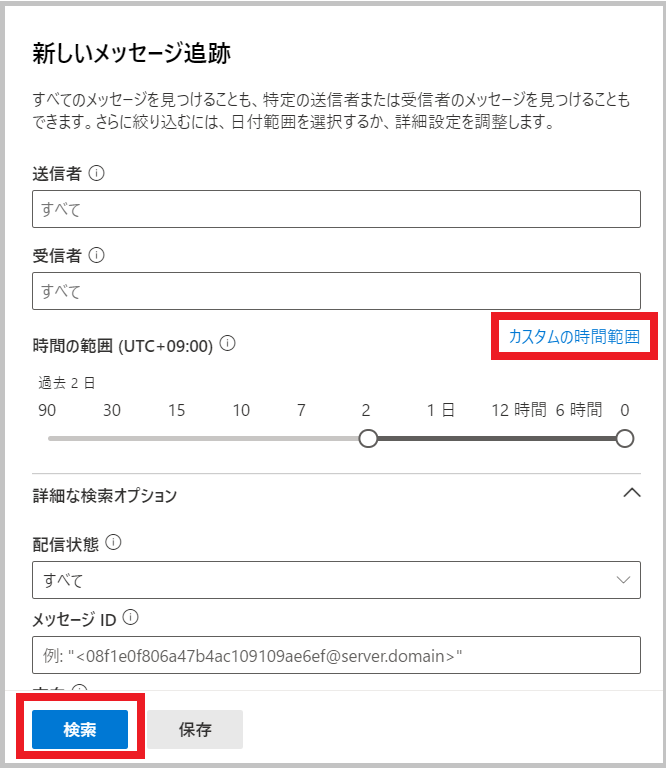
5.[カスタムの時間範囲] を選択すると、時間の検索範囲を指定できます。
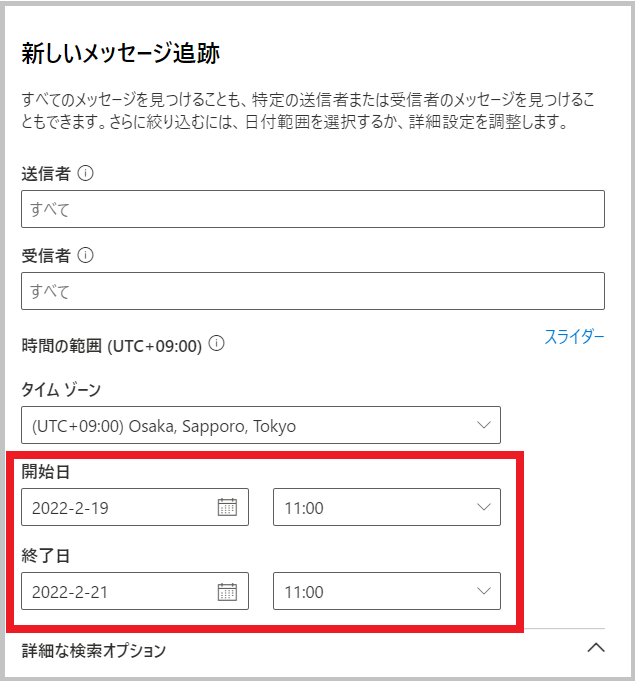
6.[検索]をクリックすると、メッセージ追跡の検索結果が表示されます。
※メッセージ追跡に履歴が残らず、メールが受信出来ない事象が発生する場合、Exchange Online に到達以前の配信経路上にて何らかの要因により、配信に失敗した可能性があります。
送信したメールを追跡する方法
1.メッセージ追跡の[既定のクエリ]にて[最終日にプライマリドメインから送信されたメッセージ]にチェックを入れてクリックします。
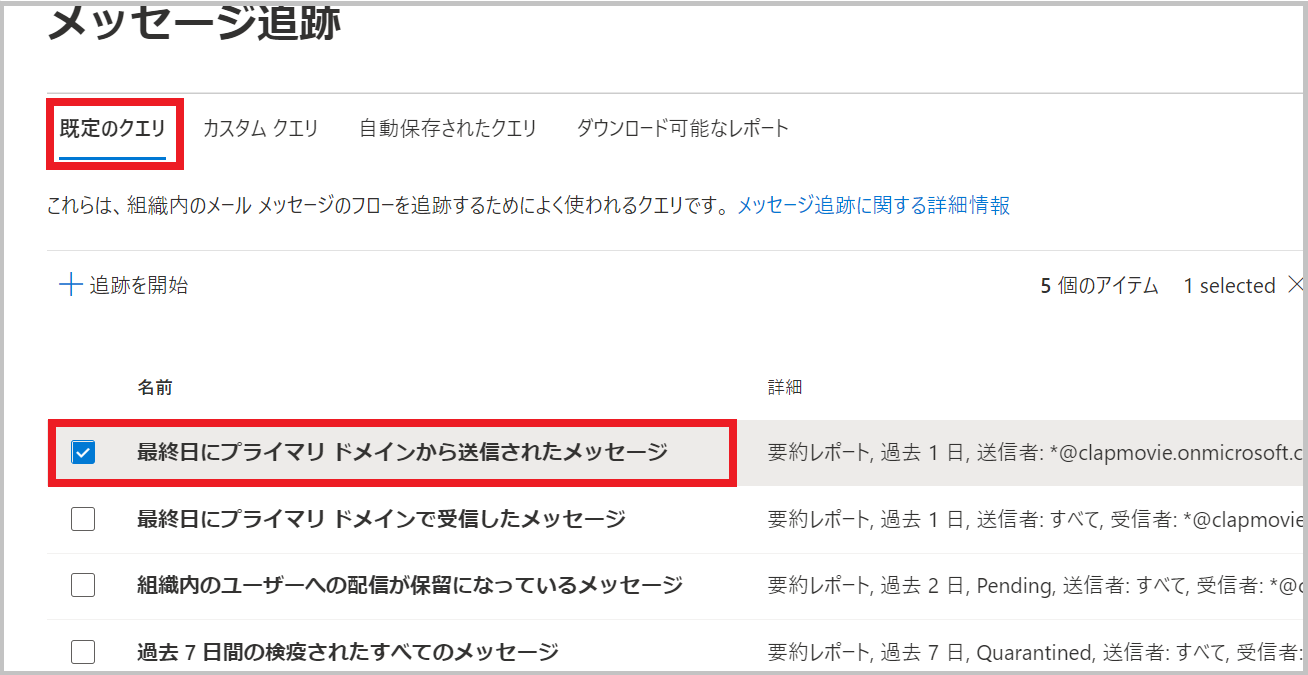
2.新しいメッセージ追跡画面が開きます。送信者に、*(ワイルドカード)@既定ドメインのメールアドレスが入力されています。
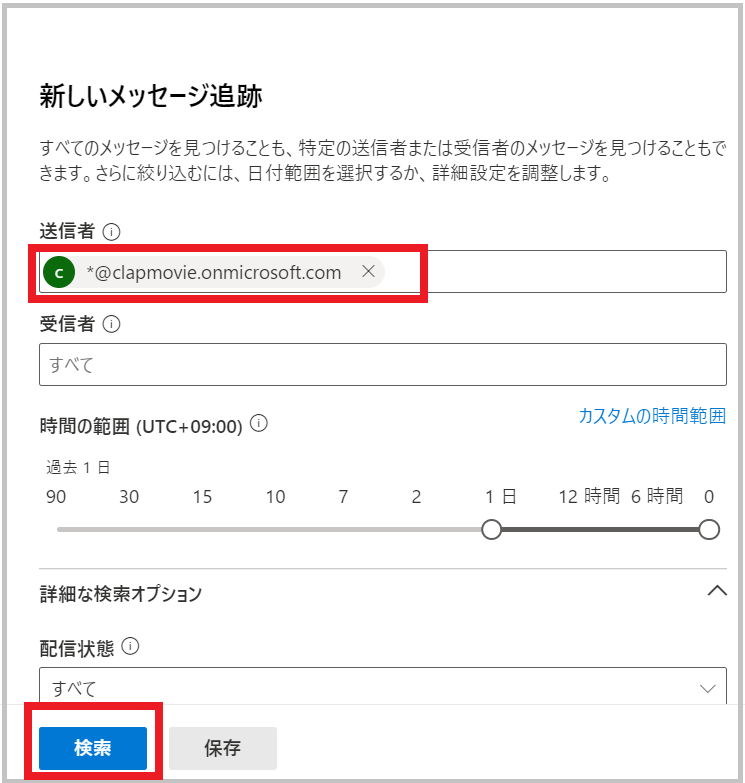
3.[検索]をクリックすると、1日以内にテナントのメールアドレスから送信されたすべてのメッセージ追跡が抽出されます。状態がDeliveredの場合はメッセージが配信に成功したことを示します。検索時間の範囲などを変更したい場合は、[メッセージ追跡を編集をクリックします。メッセージ追跡の画面に戻る場合は[メッセージ追跡]をクリックします。
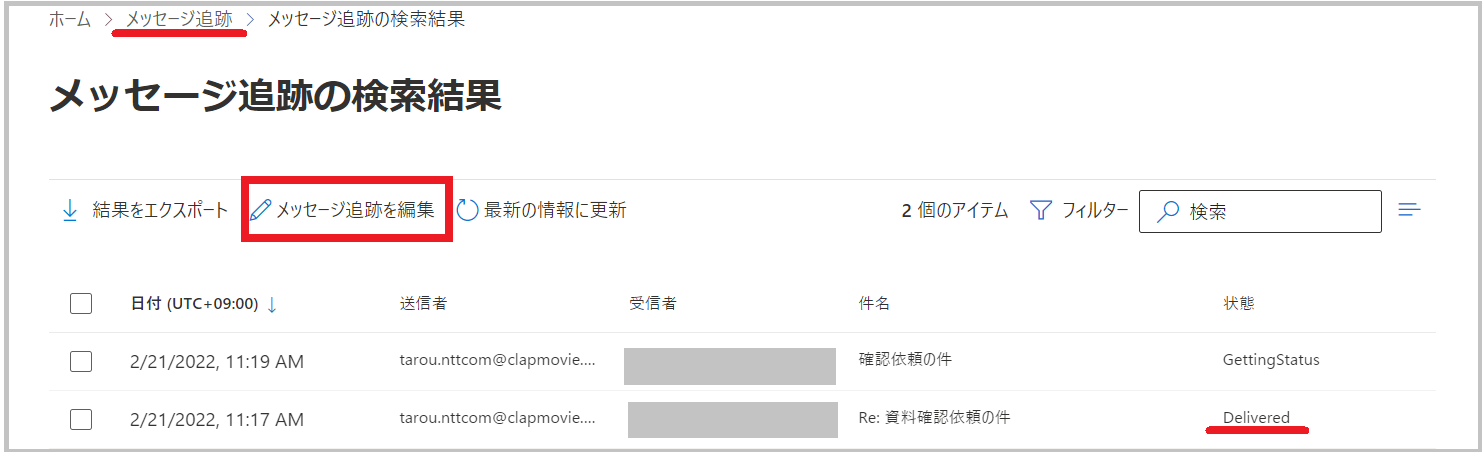
受信したメールに対して、送信者の IP アドレスを確認する方法
1.新しいメッセージ追跡に条件を入力して、IPアドレスを確認したい受信メールを検索します。チェックを入れてクリックします。
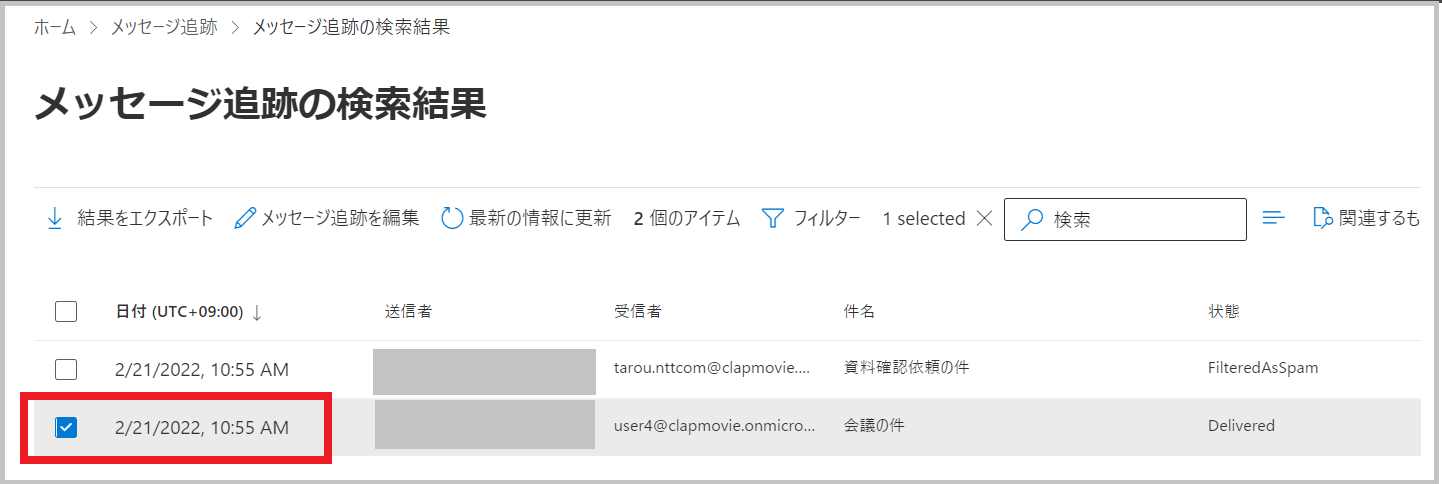
2.[詳細情報]をクリックします。
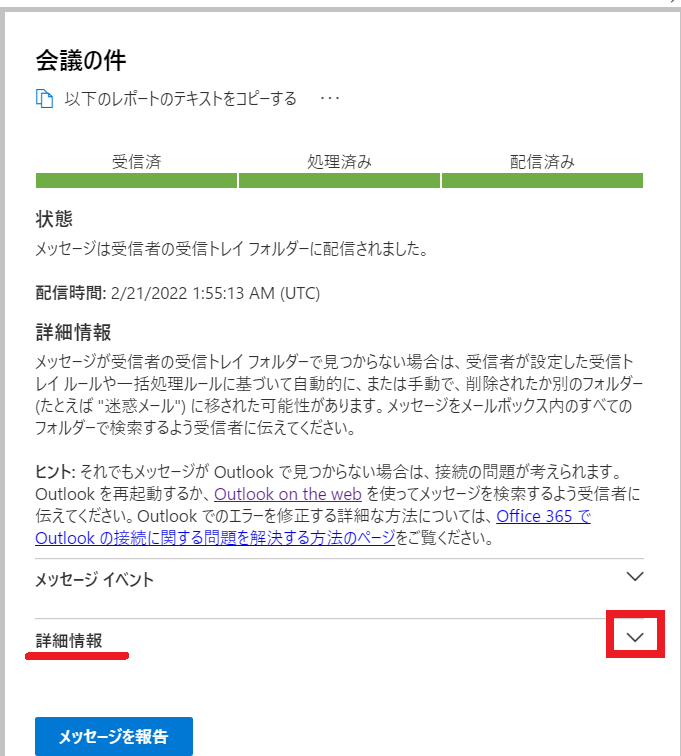
3. 画面下部に送信元 IP アドレスが記載されています。
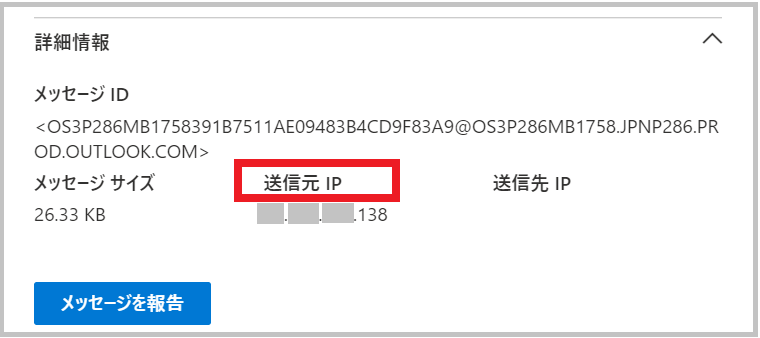
「メッセージの追跡」の詳細手順については、関連リンク内のMicrosoft社のサポートサイトをご参照ください。
メッセージの追跡にて情報がない場合
Exchange Online サーバー到達前のため、ご案内が困難な状況です。また、Exchange Online 側にて配送の流量制限や拒否した場合は、送信元へ理由を示した応答コードが通知される動作となります。そのため、本件の受信できない要因につきましては、送信元サーバー側にてご確認いただく必要があります。
■考えられる事象
- 1. ブロックリストに送信元の IP アドレスが登録されていることにより受信拒否の動作となった。
- 2. IP スロットリングが動作して一時的に受信拒否の動作となった。
- 3. 送信元サーバーが TLS1.0/1.1 でメール送信を実施している。
- 4. Exchange Online に到達以前の配信経路上にて何らかの要因により、配信に失敗した。
[1] [2] [3] につきましては、送信元へ配信不能通知 (NDR) が配信されるため、エラーコードより要因の特定が可能となっております。なお、[4] につきましては、送信元サーバー側にて調査が必要となるため、左記サーバー側において SMTP ログをご確認いただきますようお願いいたします。
※ SMTP ログ内に Exchange Online より返しているエラーコード等がある場合は、情報をお寄せいただくことで調査が可能となる場合がございます。
上記のどの場合でも送信元側にエラーなどで痕跡が残るため、送信元サーバー (ホームページ) 側で確認が必要となりますので、あらかじめご留意ください。
 アンケートにご協力をお願いします
アンケートにご協力をお願いします
「疑問・問題は解決しましたか?」